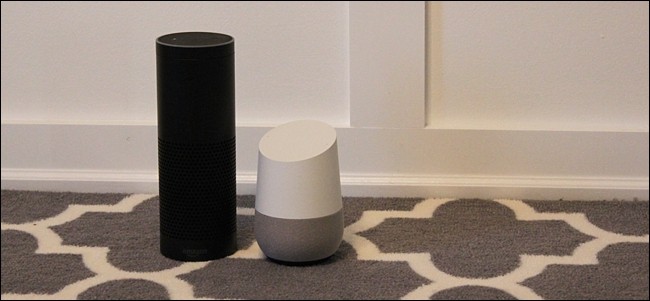Ne visi „Wi-Fi“ tinklai sukurti lygūs. „Wi-Fi“ prieigos taškai gali veikti „ad-hoc“ arba „infrastruktūros“ režimu, o daugelis prietaisų, kuriuose veikia „Wi-Fi“, gali prisijungti tik prie infrastruktūros režimo tinklų, o ne prie specialiųjų.
„Wi-Fi“ tinklus infrastruktūros režimu paprastai sukuria „Wi-Fi“ maršrutizatoriai, tuo tarpu ad-hoc tinklai paprastai yra trumpalaikiai tinklai, sukurti naudojant nešiojamąjį kompiuterį ar kitą įrenginį. Bet ne visada tai yra taip paprasta.
Paaiškinta infrastruktūra ir ad-hoc režimai
Dauguma „Wi-Fi“ tinklų veikia infrastruktūrojerežimas. Visi tinklo įrenginiai palaiko ryšį per vieną prieigos tašką, kuris paprastai yra belaidis maršrutizatorius. Pvz., Tarkime, kad turite du nešiojamuosius kompiuterius, sėdinčius vienas šalia kito, kiekvienas prijungtus prie to paties belaidžio tinklo. Net sėdėdami vienas šalia kito, jie tiesiogiai nebendrauja. Vietoj to, jie bendrauja netiesiogiai per belaidį prieigos tašką. Jie siunčia paketus į prieigos tašką - tikriausiai belaidį maršrutizatorių - ir siunčia paketus atgal į kitą nešiojamąjį kompiuterį. Infrastruktūros režimui reikalingas centrinis prieigos taškas, prie kurio jungiasi visi įrenginiai.
Ad-hoc režimas taip pat žinomas kaip „peer-to-peer“ režimas. Ad-hoc tinklams nereikia centralizuoto prieigos taško. Vietoj to, belaidžio tinklo įrenginiai tiesiogiai jungiasi vienas su kitu. Jei nustatytumėte du nešiojamuosius kompiuterius ad-hoc belaidžiu režimu, jie jungtųsi tiesiogiai vienas prie kito, nereikalaudami centralizuoto prieigos taško.

Privalumai ir trūkumai
Ad-hoc režimą gali būti lengviau nustatyti, jei tiesiognorite sujungti du įrenginius vienas su kitu nereikalaudami centralizuoto prieigos taško. Pvz., Tarkime, kad turite du nešiojamuosius kompiuterius ir sėdite viešbučio kambaryje be „Wi-Fi“. Galite juos tiesiogiai prijungti naudodami specialųjį režimą, kad suformuotumėte laikiną „Wi-Fi“ tinklą, nereikalaudami kelvedžio. Naujasis „Wi-Fi Direct“ standartas taip pat grindžiamas ad-hoc režimu, leidžiančiu įrenginiams tiesiogiai susisiekti per „Wi-Fi“ signalus.
Infrastruktūros režimas yra idealus, jei nustatotenuolatinesnis tinklas. Belaidžiai maršrutizatoriai, veikiantys kaip prieigos taškai, paprastai turi didesnės galios belaidžius radijo imtuvus ir antenas, kad jie galėtų aprėpti platesnę sritį. Jei naudojate nešiojamąjį kompiuterį, kad nustatytumėte belaidį tinklą, būsite apribotas nešiojamojo kompiuterio belaidžio radijo, kuris nebus toks stiprus kaip maršrutizatoriaus, galia.
„Ad-hoc“ režimas turi ir kitų trūkumų. Tam reikia daugiau sistemos išteklių, nes fizinis tinklo išdėstymas pasikeis, kai įrenginiai juda, o prieigos taškas infrastruktūros režimu išlieka nejudantis. Jei prie įrenginio bus prijungta daug įrenginių, atsiras daugiau belaidžių trukdžių - kiekvienas kompiuteris turi užmegzti tiesioginį ryšį su kitu kompiuteriu, o ne pereiti per vieną prieigos tašką. Jei įrenginys yra kito prietaiso, prie kurio norite prisijungti, diapazone, jis perduoda duomenis per kitus pakeliui esančius įrenginius. Duomenų perdavimas keliais kompiuteriais yra tik lėtesnis nei perduodant juos per vieną prieigos tašką. „Ad-hoc“ tinklai nėra pakankamai platūs.

Kada naudoti kiekvieną
Reikia nuspręsti, kada naudoti kiekvieno tipo tinkląiš tikrųjų gana paprasta. Jei nustatote belaidį maršrutizatorių, kad jis veiktų kaip prieigos taškas, norėsite palikti jį infrastruktūros režime. Jei nustatote laikiną belaidį tinklą tarp daugybės įrenginių, tikriausiai puikiai tiks ad-hoc režimas.
Čia yra vienas kitas didelis laimikis. Daugelis įrenginių nepalaiko ad-hoc režimo dėl jo apribojimų. „Android“ įrenginiai, belaidžiai spausdintuvai, „Google Chromecast“ ir daugybė kitų „Wi-Fi“ palaikančių įrenginių nenori spręsti ad-hoc tinklų problemų ir atsisako prisijungti prie jų, tik jungdamiesi prie tinklų infrastruktūros režimu. . Čia nėra daug ką galite padaryti; jūs tiesiog turite naudoti tinklą infrastruktūros režimu, o ne ad-hoc režimu.
Infrastruktūros režimo prieigos taškų kūrimas nešiojamajame kompiuteryje
Galite lengvai sukurti vietinį „Wi-Fi“ tinkląnešiojamajame kompiuteryje, nesvarbu, ar naudojate „Windows“, „Mac OS X“ ar „Linux“. Deja, dauguma operacinių sistemų pagal nutylėjimą sukurs ad-hoc tinklą. Pvz., Galite sukurti ad-hoc tinklą iš „Windows“ valdymo skydelio arba sukurti ad-hoc tinklą savo „Ubuntu Linux“ įrenginyje. Tai puiku, jei norite prijungti du nešiojamuosius kompiuterius, tačiau tai labai nepatogu, jei reikia prijungti įrenginį, palaikantį tinklus tik infrastruktūros režimu.
Jei naudojate „Windows 7“ ar 8, galite paversti savo„Windows“ nešiojamąjį kompiuterį į infrastruktūros režimo belaidį prieigos tašką naudodamiesi keliomis komandų eilutės komandomis. Naudodamiesi gražia grafine vartotojo sąsaja, „Connectify“ tai palengvina, tačiau ji iš tikrųjų naudoja tik paslėptą funkciją, įmontuotą „Windows 7“ ir naujesnėse versijose.
Jei jums reikia sukurti infrastruktūros režimąprieigos tašką „Linux“, pažiūrėkite į AP-Hotspot įrankį. „Mac“ sistemoje įgalinę interneto bendrinimo funkciją tinklas bus sukurtas infrastruktūros, o ne ad-hoc režimu.

Paprastai neturėtumėte jaudintis dėl šių priežasčiųdu skirtingi tinklo režimai. Maršrutizatoriai yra sukonfigūruoti naudoti infrastruktūros režimą pagal numatytuosius nustatymus, o ad-hoc režimas veiks greitai sujungiant du nešiojamuosius kompiuterius. Jei norite padaryti šiek tiek mėgėjų „Windows“ ar „Linux“ ir nustatyti infrastruktūros režimo tinklą, turėsite naudoti vieną iš aukščiau pateiktų gudrybių.
Vaizdo kreditas: „LEAF“ projektas „Flickr“ (apkarpytas), internetinis žiurkėnas „Flickr“, kitos internetinės nuotraukos „Flickr“ (apkarpytas)